文章目录
- 1.基本指令回顾
- 2.jdk17的安装到这个centos上面
- 2.1首先切换到这个root下面去
- 2.2查看系统jdk版本
- 2.3首先到官网找到进行下载
- 2.4安装包的上传
- 2.5jdk17的安装包的解压过程
- 2.6配置环境变量
- 2.7是否设置成功,查看版本
1.基本指令回顾
ls:list也就是列出来这个目录下面的文件列表
ls / :这个就是我们的根目录,类似于这个windows上面的此电脑;
ls -l / :以列表的方式显示这个根目录里面的内容;—等效于这个ll -l命令
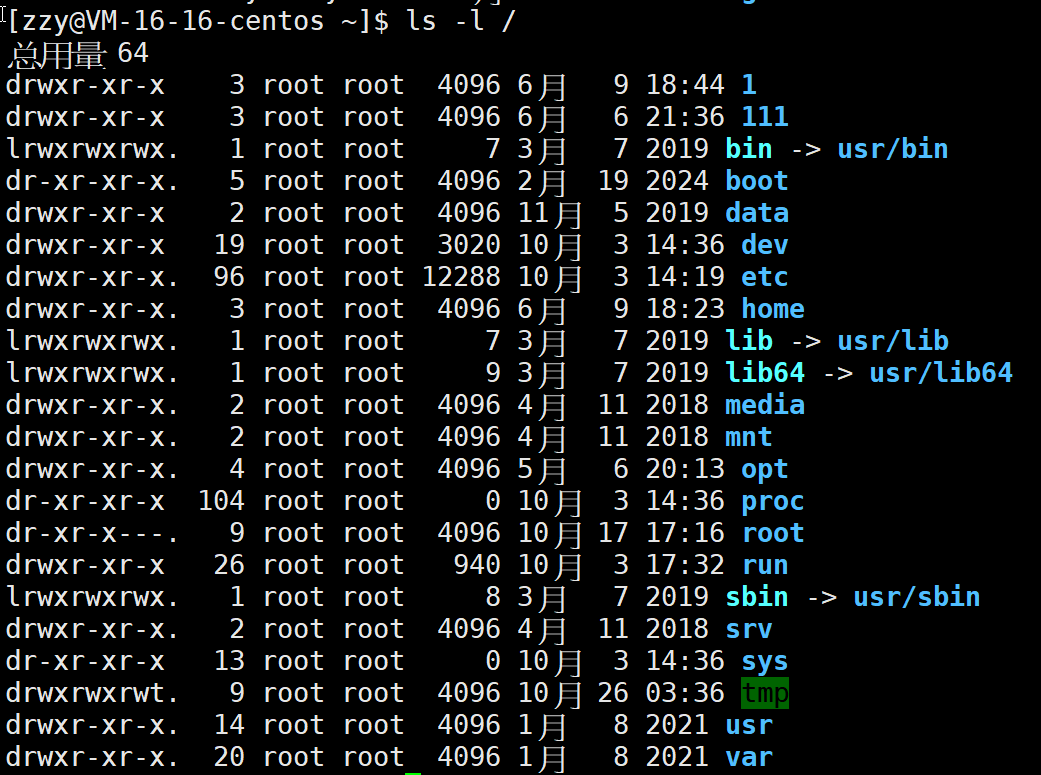
mv:move 就是我们把这个已经存在的目录进行剪切,剪切之后我们再粘贴到新的目录下面去;
cp:复制粘贴操作,我们的这个复制之后,这个文件还是存在的,相当于是在别的目录下面对了一份;
grep:查看文件里面是不是有某个内容;
ps:查看当前的继承,我们可以使用这个 ps aux这个指令可以列举出来更加详细 的信息,我们的这个指令显示的内容很多,因此我们的这个ps通常是结合上面的grep进行使用的;
2.jdk17的安装到这个centos上面
其实这个需要根据自己的实际情况确定,如果我们的这个idea里面的这个jdk是17的话,我们的这个centos里面的这个jdk需要是一样的,否则就容易出现问题,如果是jdk8的话,我们的这个jdk安装的也是8到这个centos里面去;
我自己的这个是基于这个虚拟机进行操作的:
2.1首先切换到这个root下面去
sudo root 输入这个对应的密码
2.2查看系统jdk版本
使用这个yum list | grep jdk就可以查看我们当前的这个机器上面的jdk版本型号;
下面的这个1.8其实就是jdk8,(这个不是jdk1的意思,1.8就是使用的很常见的jdk8版本),但是我想要安装的这个jdk17,因此这个需要我们自己手动进行安装;
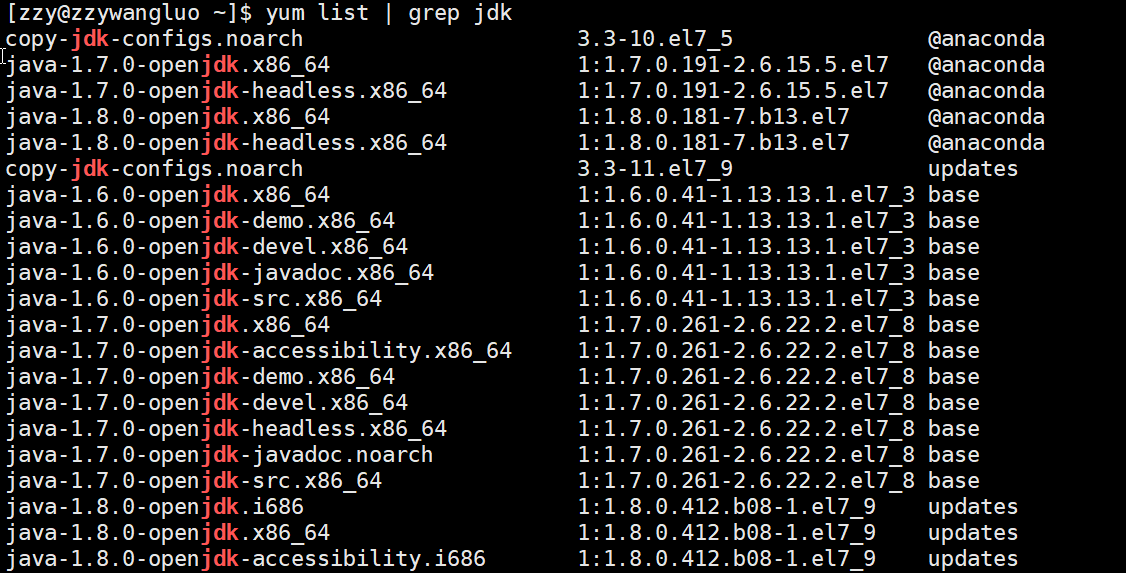
2.3首先到官网找到进行下载
得到这个下载的压缩包,这个压缩包就是我们的jdk17的压缩包;
如果找不到我们的这个官网,其实可以直接去网上找到这个对应的安装包,这个应该是不难找到的,其次,就是这个安装包应该是这个openjdk-17这个样子的;
2.4安装包的上传
这个时候我们需要对于这个安装包进行解压和上传至我们的这个xshell里面去:这个时候对于这个上传我们可以使用这个xhtp进行;
我们也可以直接进行拖拽,就是直接把我们的这个下载之后的这个安装包拖拽到这个xshell里面去,但是这个前提的条件就是我们需要安装这个lrzsz这个软件包;
我们可以使用下面的这个指令进行这个软件包的安装:
ubantu:apt install lrzsz;
centos:yum install lrzsz;
其实这个无论是我们的centos还是这个ubantu,两个的差异并不会很大,其实这个就是安装的时候是使用yum还是我们的这个apt,两个系统的这个指令上面是不一样的,但是他们的内核都是一样的;
其中上面的这个指令里面:我们的这个sz就是把这个linux上面的文件上传到我们的这个windows,其中这个rz就是把这个windows上面的这个文件上传到我们的这个linux上面去;
2.5jdk17的安装包的解压过程
首先就是创建下面的这个样子的文件夹,其实这个mkdir就是我们创建这个文件夹的指令,然后就是这个usr/local这个目录下面去创建这个java文件夹;
其中这个usr,local都是在我们的这个虚拟机上面真实存在的,这个java就是我们存放这个安装包的位置,我们准备把这个java17的安装包放到这个里面去;
mkdir -pv /usr/local/java/
我们使用这个xftp吧这个下载到的这个jdk17的安装包移动到我们的这个opt目录下密切怒,这个opt就是我们的这个附加的这个安装包的存放的位置,我们上传的时候上传到这个opt目录下面(这个其实就是我们的xftp的时候,我们的这个软件的左边是我们的windows,右边就是我们的虚拟机,但是这个前提就是我们的这个虚拟机是打开的,我们选择到这个opt目录,然后把我们的这个安装包挪过去);
其实这个解压相当于就是从这个opt里面去解压,解压到我们上面在这个usr/local里面创建的这个java目录下面去,这个就是解压的每一个部分之间的关系;
tar -zxvf /opt/openjdk-17.0.0.1+2_linux-x64_bin.tar.gz -C /usr/local/java/
上面的这个就是我们的解压指令,其中这个第三部分就是我们的这个这个压缩包的这个存放的位置,第四个就是我们的这个解压之后的位置;
上面的这个解压的过程,其实里面的这个文件还是很多的,但是一般不会出现问题,耐心的等待即可;
2.6配置环境变量
首先进入这个解压之后的这个目录下面去,知道我们的这个jdk
cd /usr/local/java/cd jdk-17.0.0.1/
配置环境变量:首先还是打开这个配置文件
vim /etc/profile
填写下面的这个环境变量的配置:
export JAVA_HOME=/usr/local/java/jdk-17.0.0.1
export CLASSPATH=$JAVA_HOME/lib:$CLASSPATH
export PATH=$JAVA_HOME/bin:$PATH
2.7是否设置成功,查看版本
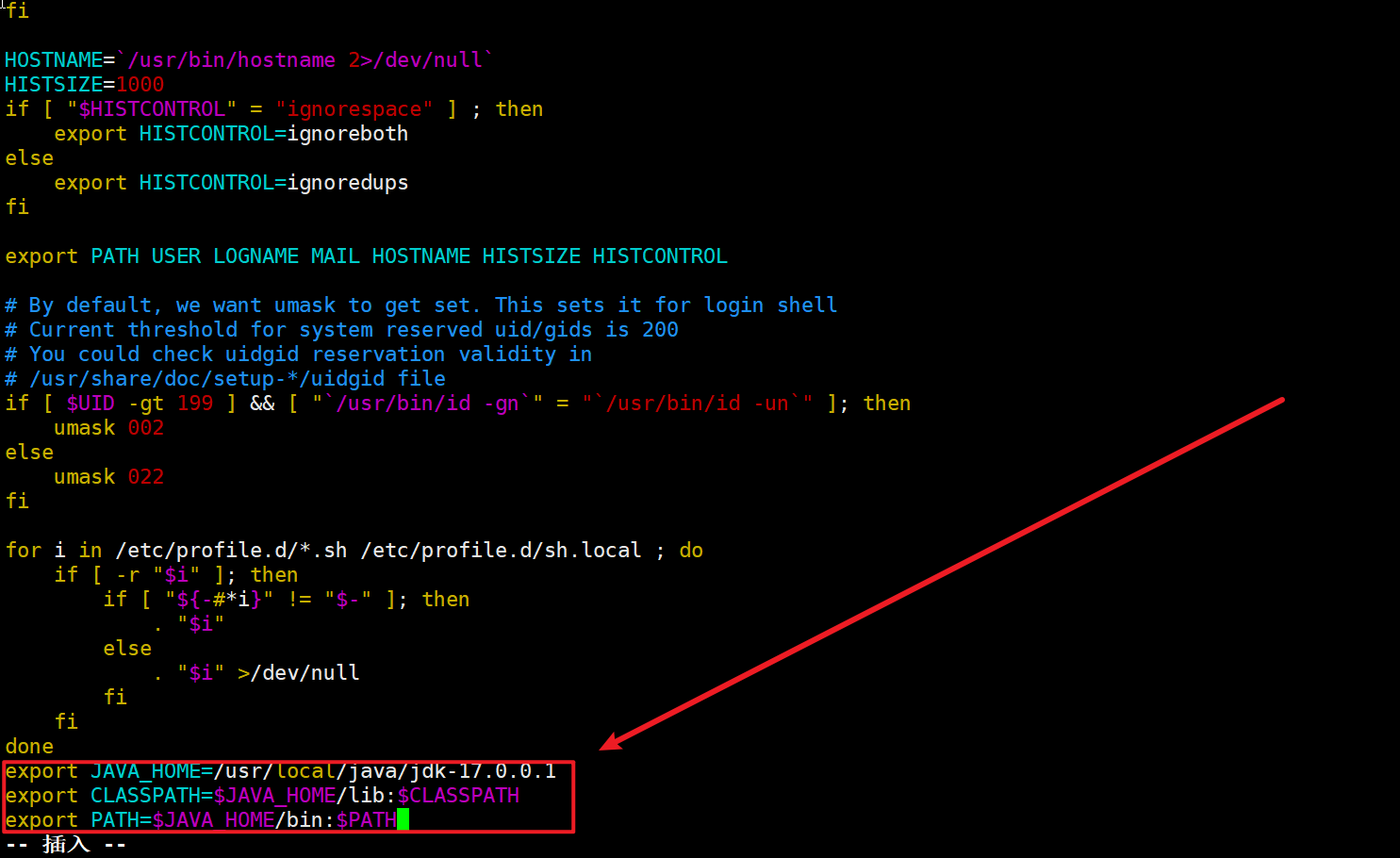
进行这个模式转换之后退出即可;
使用下面的这个指令让我们上面的这个对于环境变量的配置生效:
source /etc/profile
使用下面的这个指令对于我们的这个jdk的版本进行检查:
java -version

e /etc/profile
使用下面的这个指令对于我们的这个jdk的版本进行检查:java -version
查询之后发现自己的这个jdk版本和我们的这个IDEA里面的这个版本一样就可以了,后续我们就可以进行两者之间的这个设置和使用,部署我们的相关的项目~~





)

